Jautājums
Problēma: kas ir Live Wallpaper un kā to izmantot?
Labdien! Esmu dzirdējis par Live Wallpaper un Dynamic Wallpaper funkcijām Windows 10 ierīcēm. Es zinu par kaut ko līdzīgu šim iPhone, bet nezinu, kas tas ir vai kā to iestatīt. Tomēr tas izklausās forši, tāpēc varbūt varat man paskaidrot un atbildēt, kā to izmantot Windows ierīcēs?
Atrisināta atbilde
Ierīču personalizēšana var būt jautra darbība, jo jebkura unikāla padarīšana jums ir veids, kā izpaust savu radošumu. Fona tapete parasti ir attēls, kas atrodas datora darbvirsmas vai viedtālruņa fonā. Statiskā fona tapete ir tā, kas satur ikonas un citu grafisko lietotāja interfeisu[1] elementi, kurus lietotājs var pārvietot, kā viņš vai viņa vēlas.
Live Wallpaper ir uzlabota un personalizējamāka funkcija, ko sauc arī par dinamisko fona attēlu. Tas var būt animēts vai interaktīvs, un, ja šī funkcija ir iespējota viedtālrunī, tā pārvietojas, kad ierīce pārvietojas. Varat iestatīt GIF vai videoklipu uz fona tapetes, lai tas būtu vairāk nekā viens attēls vai tematisks attēls.
Live Wallpaper Windows 10 funkcija ir iebūvēta funkcija, ko lietotāji var izmēģināt. Tas ļauj iestatīt jebkuru attēlu vai slaidrādi kā darbvirsmas fonu. Izvēloties dažus attēlus, tie tiek mainīti atbilstoši jūsu iestatītajām vēlmēm, un fona attēls nekad nav vienāds.
Tomēr cilvēki nevar izmantot visas iespējamās Live Wallpaper Windows 10 iespējas, jo animācijas tapetes nav iekļautas iebūvētajās funkcijās, tāpēc jums ir nepieciešama papildu programma. Daži lietotāji var izmantot šīs funkcijas Android ierīcēs, iPhone tālruņos, kā arī Windows 10 atbalsta iekārtās.[2]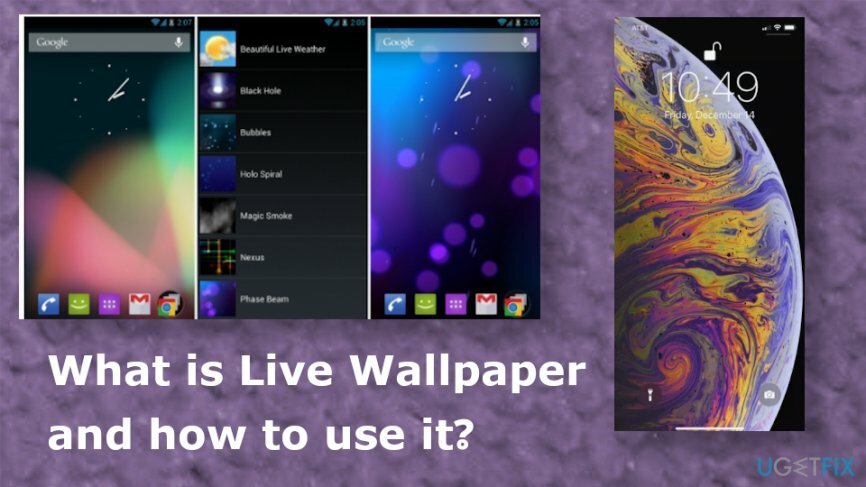
Kas ir Live Wallpaper un kā to izmantot
Lai atjaunotu datora maksimālo veiktspēju, jums ir jāiegādājas licencēta versija Reimage Reimage remonta programmatūra.
Daudzas vietnes piedāvā bezmaksas Live Wallpaper un darbvirsmas attēlus, reklamējot darbvirsmas slaidrādes lietotnes vai video fona programmas. Jums nav jāinstalē nevajadzīgais rīks, ja vēlaties iestatīt tikai slaidrādes tiešraides fona attēlu. Tomēr pirms jebkādām šīm unikālajām izmaiņām jāņem vērā, ka šādas funkcijas izmanto iekārtas resursus, piemēram, centrālo procesoru. Šāda rīcība var kļūt par problēmu, ja ierīcē izmantojat citas programmas.
Tātad, kad zināt, kas ir Live Wallpaper un kā to izmantot, jums ir jāizvēlas funkcija un jāpārliecinās, ka ierīce ir pietiekami jaudīga, lai palaistu sistēmu Windows 10 un šīs papildu fona tapetes funkcijas bez jebkādas veiktspējas jautājumiem. Ja joprojām domājat par trešās puses programmas iegādi, noteikti pārbaudiet visus sarkanos karogus un izvairieties no PUP iegūšanas vai naudas zaudēšanas par bezjēdzīgām lietotnēm.[3]
Iespējot slaidrādes darbvirsmu Windows ierīcē
Lai atjaunotu datora maksimālo veiktspēju, jums ir jāiegādājas licencēta versija Reimage Reimage remonta programmatūra.
- Ar peles labo pogu noklikšķiniet jebkurā vietā darbvirsmā un atlasiet Personalizējiet opciju.
- Nomaini Fons dropbox uz Slaidrāde.
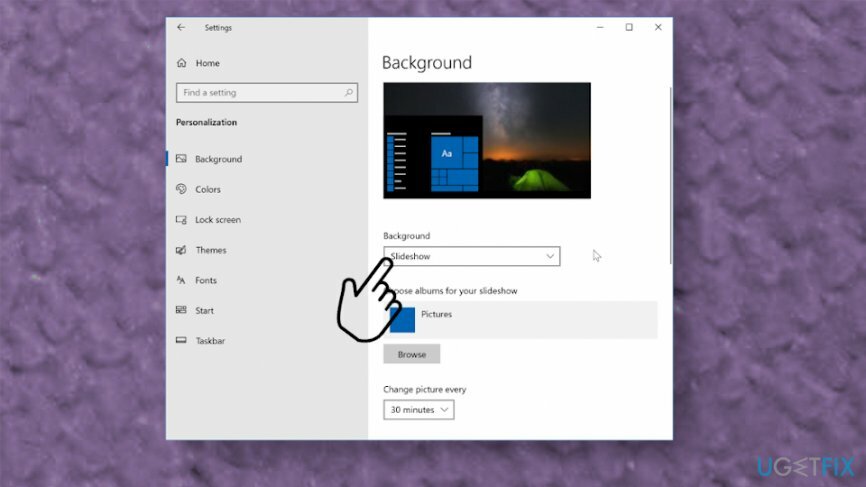
- Izvēlieties Pārlūkot pogu, lai izvēlētos noteiktu mapi, kurā ir visi fotoattēli.
- Varat jaukt fotoattēlus nejauši un konfigurēt slaidrādi ar noteiktiem intervāliem.
Instalējiet Widgets HD
Lai atjaunotu datora maksimālo veiktspēju, jums ir jāiegādājas licencēta versija Reimage Reimage remonta programmatūra.
Operētājsistēmā Windows 7 bija sīkrīki un citas darbvirsmas funkcijas, tāpēc varat iegūt šo lietotni no Microsoft veikala un izvēlēties kādu no aptuveni 20 sīkrīkiem, ko novietot uz darbvirsmas. Jums ir pieejams kalendārs, dažādas pulksteņa iespējas, laikapstākļi un citas lietojumprogrammas.
Iespējojiet Windows Ink Workspace, lai iegūtu darbvirsmas funkciju Sticky Notes
Lai atjaunotu datora maksimālo veiktspēju, jums ir jāiegādājas licencēta versija Reimage Reimage remonta programmatūra.
Šī darbvirsmas funkcija var nebūt tik lieliska kā Live Wallpaper operētājsistēmā Windows 10, un daži cilvēki tā domā šī funkcija ir pieejama tikai vecajām versijām, taču jaunākajās ierīcēs var iespējot iebūvētās līmlapiņas arī. Tomēr jums ir jāiespējo Windows Ink Workspace dūre.
-
Ar peles labo pogu noklikšķiniet uzdevumjoslā un atlasiet Rādīt Windows Ink Workspace pogu.
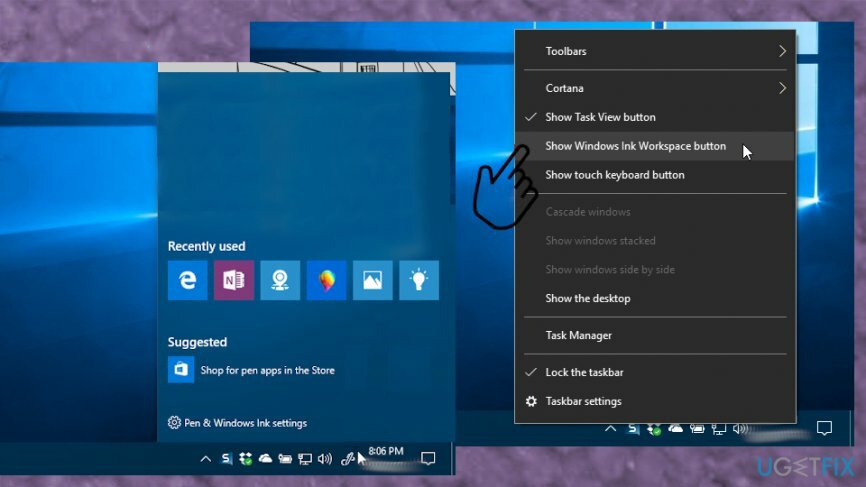
- Noklikšķiniet uz Windows tintes ikona kas parādījās, un atlasiet Līmlapiņas.
- Izmantojiet meklēšanas rīks lai izveidotu jaunas piezīmes vai atrastu esošās.
- Dubultklikšķi piezīmi, lai to pievienotu savam pašreizējā darbvirsma.
Iestatiet Android Live Wallpaper
Lai atjaunotu datora maksimālo veiktspēju, jums ir jāiegādājas licencēta versija Reimage Reimage remonta programmatūra.
- Dodieties uz sākuma ekrānu un novietojiet pirkstu uz displeja a ilgi nospiediet.
- Kad tiek parādīta izvēlne, atlasiet Tapetes.
- Pēc tam izvēlieties Live Wallpapers.
- Tagad varat redzēt ierīcē jau instalēto fona tapešu sarakstu.
- Izvēlieties vienu un priekšskatījums kā tas izskatīsies.
- Iestatīt fona attēlu ja tev patīk.
Iestatiet reāllaika fona attēlus iPhone tālrunī
Lai atjaunotu datora maksimālo veiktspēju, jums ir jāiegādājas licencēta versija Reimage Reimage remonta programmatūra.
- Atvērt Iestatījumi un velciet uz leju.
- Krāns Tapetes un Izvēlieties jaunu fona attēlu.
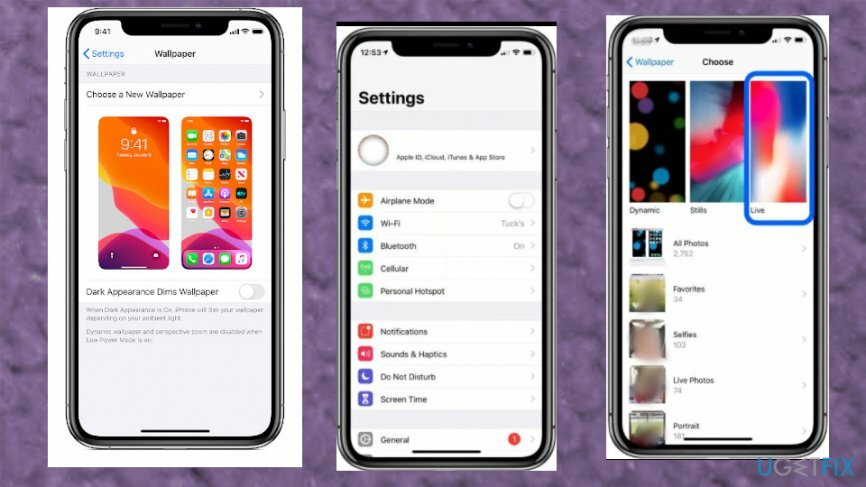
- Izvēlieties Tiešraide un izvēlieties to, ko vēlaties.
- Iestatīt lai piemērotu izmaiņas jūsu Bloķēšanas ekrāns vai Sākuma ekrāns.
Izmantojiet trešās puses lietotni, lai iestatītu Windows 10 Live Wallpaper funkciju vai iestatītu tās jebkurā citā ierīcē
Lai atjaunotu datora maksimālo veiktspēju, jums ir jāiegādājas licencēta versija Reimage Reimage remonta programmatūra.
Jūs vienmēr varat lejupielādēt bezmaksas lietojumprogrammas no interneta vai App Store un tā tālāk. Daži no tiem piedāvā bezmaksas izmēģinājuma versiju, un pēc tam par pakalpojumu ir nepieciešama nauda. Esiet piesardzīgs, lejupielādējot kaut ko, jo šīs populārās funkcijas un funkcijas var tikt izmantotas, lai lētticīgus cilvēkus ievilinātu nevēlamās instalācijās.
Optimizējiet savu sistēmu un padariet to efektīvāku
Optimizējiet savu sistēmu tūlīt! Ja nevēlaties pārbaudīt datoru manuāli un mēģināt atrast problēmas, kas to palēnina, varat izmantot tālāk norādīto optimizācijas programmatūru. Visus šos risinājumus ir pārbaudījusi ugetfix.com komanda, lai pārliecinātos, ka tie palīdz uzlabot sistēmu. Lai optimizētu datoru tikai ar vienu klikšķi, atlasiet vienu no šiem rīkiem:
Piedāvājums
dari to tagad!
Lejupielādētdatora optimizētājsLaime
Garantija
dari to tagad!
Lejupielādētdatora optimizētājsLaime
Garantija
Ja neesat apmierināts ar Reimage un domājat, ka tas neizdevās uzlabot jūsu datoru, droši sazinieties ar mums! Lūdzu, sniedziet mums visu ar jūsu problēmu saistīto informāciju.
Šajā patentētajā labošanas procesā tiek izmantota 25 miljonu komponentu datubāze, kas var aizstāt jebkuru bojātu vai trūkstošu failu lietotāja datorā.
Lai labotu bojātu sistēmu, jums ir jāiegādājas licencēta versija Reimage ļaunprātīgas programmatūras noņemšanas rīks.

VPN ir ļoti svarīgs, kad runa ir par lietotāja privātums. Tiešsaistes izsekotājus, piemēram, sīkfailus, var izmantot ne tikai sociālo mediju platformas un citas vietnes, bet arī jūsu interneta pakalpojumu sniedzējs un valdība. Pat ja izmantojat visdrošākos iestatījumus, izmantojot tīmekļa pārlūkprogrammu, jūs joprojām varat izsekot, izmantojot programmas, kas ir savienotas ar internetu. Turklāt uz privātumu vērstas pārlūkprogrammas, piemēram, Tor, nav optimāla izvēle samazināta savienojuma ātruma dēļ. Labākais risinājums jūsu privātumam ir Privāta piekļuve internetam - esiet anonīms un drošs tiešsaistē.
Datu atkopšanas programmatūra ir viena no iespējām, kas varētu jums palīdzēt atgūt savus failus. Dzēšot failu, tas nepazūd — tas paliek jūsu sistēmā tik ilgi, kamēr tam netiek ierakstīti jauni dati. Data Recovery Pro ir atkopšanas programmatūra, kas meklē jūsu cietajā diskā izdzēsto failu darba kopijas. Izmantojot šo rīku, varat novērst vērtīgu dokumentu, skolas darbu, personīgo attēlu un citu svarīgu failu zudumu.